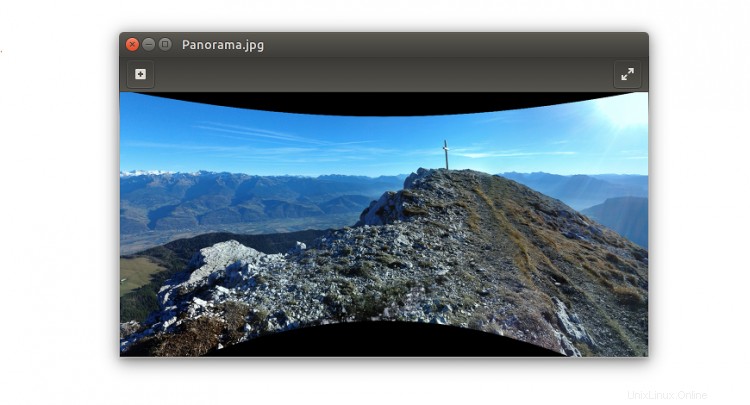 La vue depuis le sommet de Glastonbury Tor est à couper le souffle. Vous pouvez voir des kilomètres et des kilomètres à travers plusieurs comtés dans un superbe panorama à 360 degrés.
La vue depuis le sommet de Glastonbury Tor est à couper le souffle. Vous pouvez voir des kilomètres et des kilomètres à travers plusieurs comtés dans un superbe panorama à 360 degrés.
Lors de ma visite, je n'ai (naturellement) pas pu m'empêcher d'essayer de capturer la vue impressionnante. Voulant quelque chose d'un peu plus immersif qu'un cliché standard (et contraint), j'ai utilisé la fonctionnalité "Photo Sphere" de l'application appareil photo de mon Nexus 5X pour prendre une photo panoramique en plusieurs prises.
Sur Android, je peux afficher, déplacer et orbiter autour de cette image en 3D, de manière sphérique, comme je le peux dans le navigateur lorsque je la visualise sur Google Photos.
Mais que se passe-t-il si je veuxafficher des photos panoramiques à 360 degrés sur Ubuntu ? dans la visionneuse d'images native ? Est-ce que ça marche? Puis-je ?
Eh bien, la réponse courte est oui. Eye of GNOME prend en charge les photos panoramiques et photo sphère prêtes à l'emploi. L'inconvénient est la façon dont il affiche ces images par défaut :sous la forme d'une longue bande horizontale linéaire :
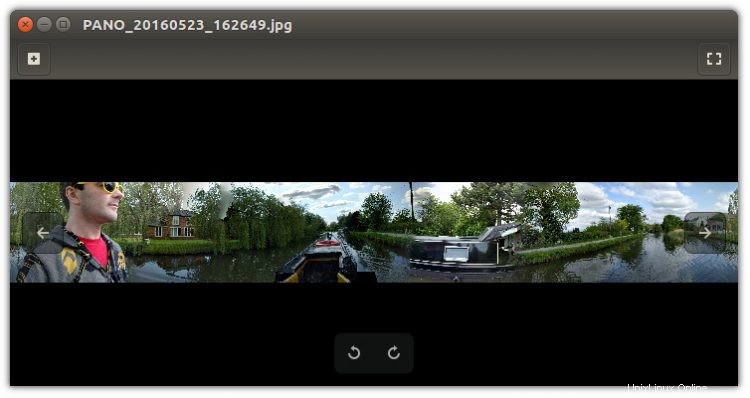
Bien sûr, je peux effectuer un zoom avant, puis un panoramique, mais l'expérience reste plate pour une image qui, sur d'autres appareils, peut être visionnée de manière plus intime.
Visionneuse de photos panoramiques pour Eye of GNOME
Heureusement, un développeur travaille sur une solution de plug-in pour Eye of GNOME, la visionneuse d'images par défaut sur Ubuntu, et il était temps aussi !
Le plugin 'eog panorama' d'Aerilius apporte une visionneuse de panorama 360 fonctionnalité à la visionneuse d'images d'Ubuntu. Le plug-in est idéal pour tous ceux qui souhaitent afficher des photos panoramiques sur un PC ou un ordinateur portable.
De nos jours, la plupart d'entre nous ont un smartphone dans notre poche, et cette omniprésence a sans aucun doute aidé l'humble panorama à devenir populaire en tant que format photo. À leur tour, les services Web et les réseaux sociaux ont, en conséquence, aidé à normaliser les balises XMP afin que le logiciel sache quand et comment afficher correctement une image panoramique.
Il est donc normal que le bureau Linux suive également le rythme.
La visionneuse d'images Eye of GNOME est capable d'afficher des images panoramiques, mais pas dans une imagination chemin. Comme le dit le développeur Aerilius :"une projection sphérique serait plus intelligente et plus confortable que d'afficher une photo panoramique sous la forme d'une longue bande horizontale ”.
Voir mon image Glastonbury Tor sur Android (ou sur le Web dans Google Photos) est super immersif ; J'ai l'impression d'être entouré de ce qui me laisse sans voix à chaque fois que je le regarde.
Sur Ubuntu, dans Eye of GNOME, cette expérience est… C'est statique.
Mais avec le plug-in d'Aerilius pour EOG les photos panoramiques sont automatiquement détectées et affichées à l'aide d'une platine sphérique scannable.
Télécharger le plug-in EOG Panorama
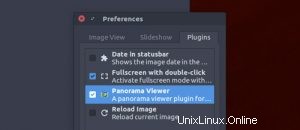
Maintenant, je dois avertir ici que ce plugin ne fonctionne pas pour moi. En règle générale, je n'aime pas écrire sur une application ou un plug-in lorsque cela se produit, mais je ferai une exception dans ce cas.
Tout d'abord parce que, bien que le plugin ne fonctionne pas pour moi, ce plugin est travailler pour d'autres personnes. Et deuxièmement, parce que je ne connais rien d'autre comme ça sur le bureau Linux. Qu'est-ce qui fonctionne ?
Toute photo panoramique correctement taguée doit fonctionner avec le plug-in suivant installé et activé.
Pour vérifier les métadonnées XMP d'une image dans EOG :
- Image > Propriétés de l'image > Détails
- Dans la section "XMP autre", vous devriez voir
GPano:UsePanoramaViewer = Trueet d'autres métadonnées GPano.
Les photos prises avec des téléphones portables ou assemblées à l'aide d'un logiciel tiers ajoutent automatiquement ces métadonnées.
Comment installer
Vous devrez installer la dépendance suivante avant d'installer le plug-in :
sudo apt install libimage-exiftool-perl python3-magic gir1.2-gexiv2-0.10
Ensuite, téléchargez le plugin :
Télécharger le plug-in d'image panoramique EOG
Une fois entièrement téléchargé, extrayez le zip complet et déplacez le "eog_panorama ‘ dans le répertoire extrait vers ~/.local/share/eog/plugins/ . Si cette pile de dossiers n'existe pas, vous devrez la créer à l'aide de l'option "Nouveau dossier" dans Nautilus.
Une fois le répertoire du plugin en place, vous pouvez continuer et l'activer.
- Ouvrir l'œil de GNOME
- Accédez à
Edit > Preferences > Plugins - Cochez la case à côté de "
EOG Panorama' plug-in
C'est tout !
La prochaine fois que vous ouvrirez une image prise en charge dans la visionneuse, le nouveau plug-in devrait lancer et gérer le rendu. En raison des limites d'utilisation d'un WebView, sachez que les images panoramiques folles en sa résolution peuvent entraîner une utilisation élevée du processeur et de la mémoire pendant le chargement.
Ça marche ?
Si vos longues photos panoramiques n'ont pas l'air différentes avec le plug-in installé, vous rencontrez probablement le même problème que moi : le script ne parvient pas à se déclencher en arrière-plan. J'ai essayé de trouver la raison pour laquelle il échoue sur ma boîte (mais fonctionne sur d'autres) et je n'ai rien trouvé jusqu'à présent.
Si l'un d'entre vous est en mesure de trouver la cause, veuillez signaler vos découvertes sur la page Github du plugin.